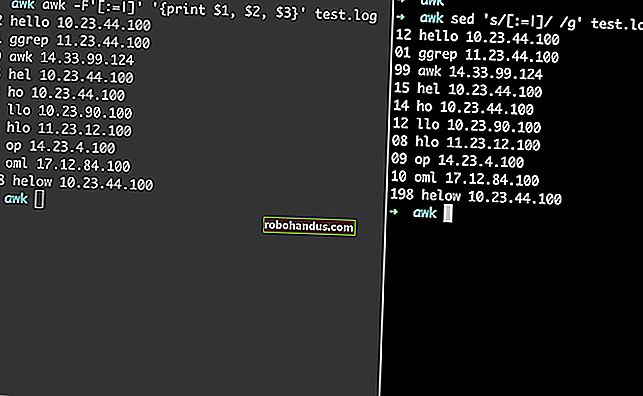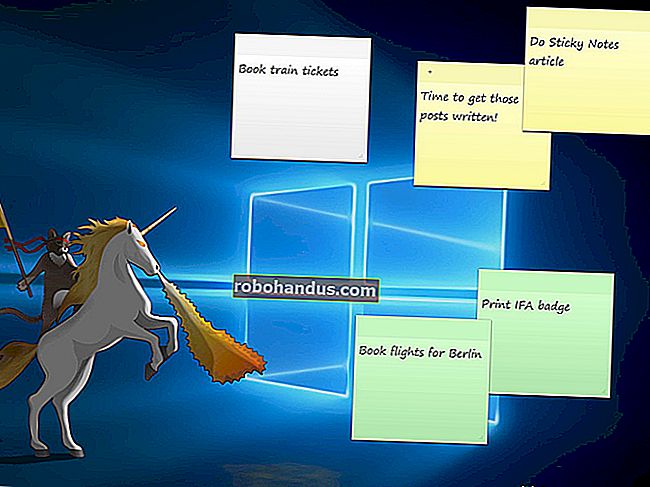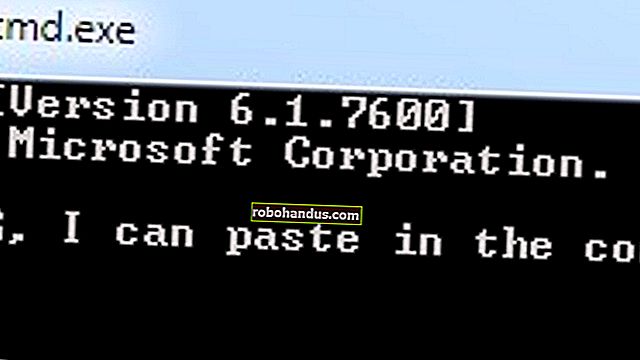Google 크롬에서 양식 자동 완성을 비활성화하는 방법

양식을 작성할 때 Chrome은 다음에 작업 속도를 높이기 위해 정보를 저장할 것인지 묻습니다. 이 기능을 사용하지 않거나 Google이 사용자 정보를 저장하는 것을 좋아하지 않는다면 쉽게 끌 수 있습니다.
양식 자동 완성을 비활성화하는 방법
Chrome을 실행하고 메뉴 아이콘을 클릭 한 다음 "설정"을 클릭하십시오. 또는 검색 chrome://settings/ 주소창에 입력 하여 바로 이동할 수 있습니다.

자동 완성 섹션이 표시 될 때까지 아래로 스크롤 한 다음 '주소 및 기타'를 클릭합니다.

'주소 저장 및 채우기'옆의 스위치를 전환 해제합니다.

관련 : Chrome에서 신용 카드 데이터 저장을 중지하는 방법
양식 자동 완성 정보를 삭제하는 방법
자동 완성 기능을 수동으로 비활성화 한 후 주소를 제거하려면 다음과 같이 Chrome 설정에서 저장된 모든 항목을 삭제할 수 있습니다.
아직 거기에 있지 않다면 "주소 및 기타"섹션으로 돌아가십시오. 검색 chrome://settings/addresses주소창 에 입력 하고 Enter 키를 눌러 이를 수행 할 수 있습니다 .
거기에서 저장된 주소 옆에있는 메뉴 아이콘을 클릭 한 다음 "삭제"를 클릭하십시오.

항목은 경고 나 작업 실행 취소 방법없이 즉시 삭제되므로이 정보 를 정말로 삭제할 것인지 확인 하십시오.
이제 한 단계 더 나아가 "브라우징 데이터 지우기"기능을 사용하여 여전히 브라우저에 붙어있는 작은 정보를 긁어 낼 수 있습니다. 검색 chrome://settings 주소창에 입력하고 Enter 키를 누르세요. 설정 탭에서 아래로 스크롤하여 "고급"을 클릭합니다.

'인터넷 사용 기록 삭제'가 표시 될 때까지 조금 더 아래로 스크롤합니다. 그것을 클릭하십시오.

관련 : Chrome에서 동기화 된 정보를 삭제하는 방법
"양식 데이터 자동 완성"이 보일 때까지 스크롤하고 삭제를 위해 선택되어 있는지 확인합니다. 암호, 검색 기록, 쿠키 등 다른 모든 항목을 그대로 유지하려면 해당 상자를 선택 취소해야합니다. 그렇지 않으면 해당 데이터도 제거됩니다. 상자 선택 및 선택 해제를 완료하면 "데이터 지우기"를 클릭하십시오.

메시지를 따르면 Chrome에 저장된 모든 양식의 모든 데이터가 브라우저에서 지워집니다. 다음에 양식을 작성해야 할 때 이름과 주소를 유지하기 위해 실제 메모리를 사용해야합니다.